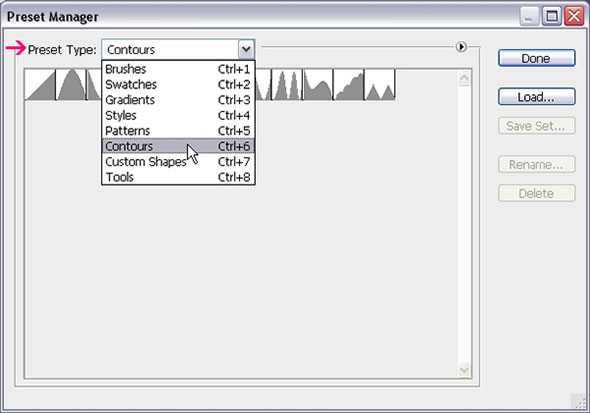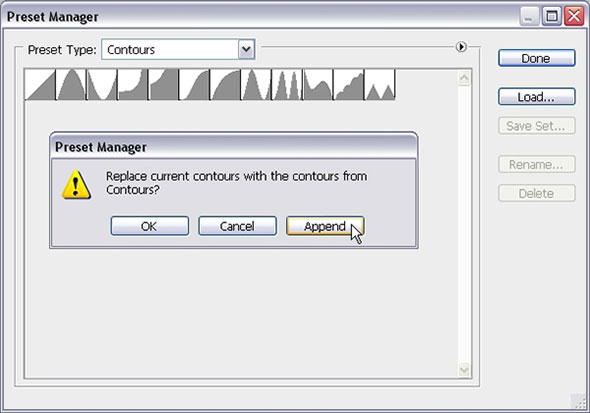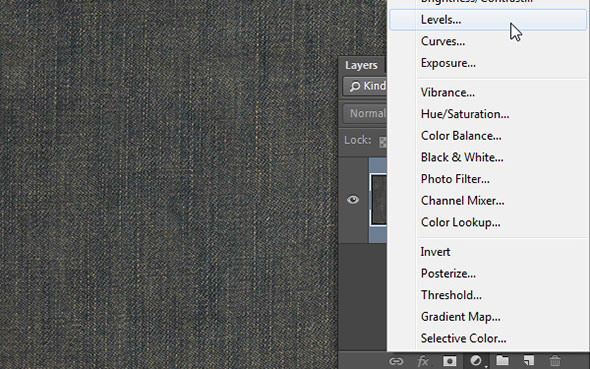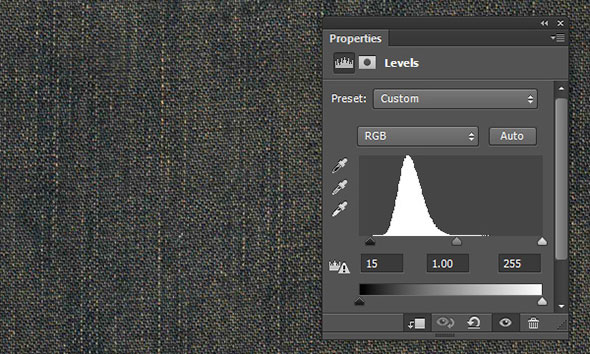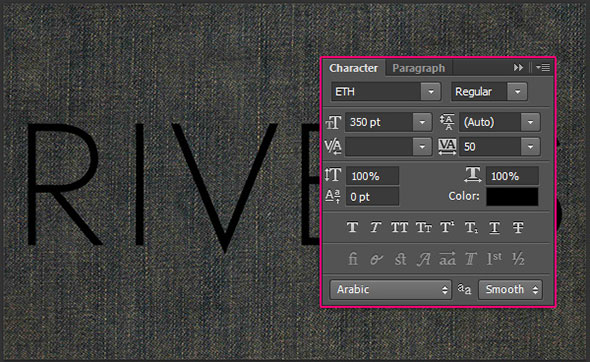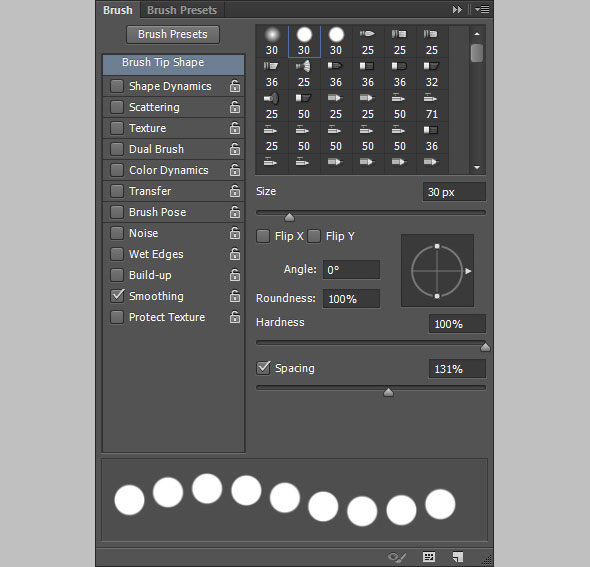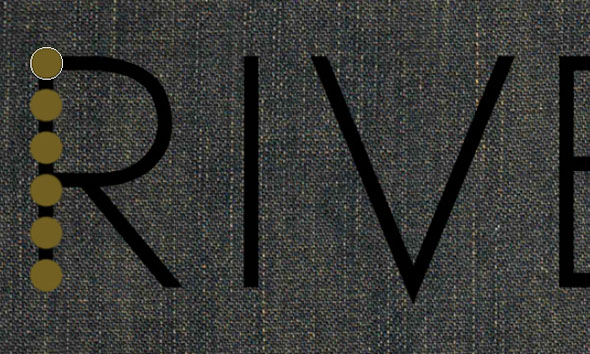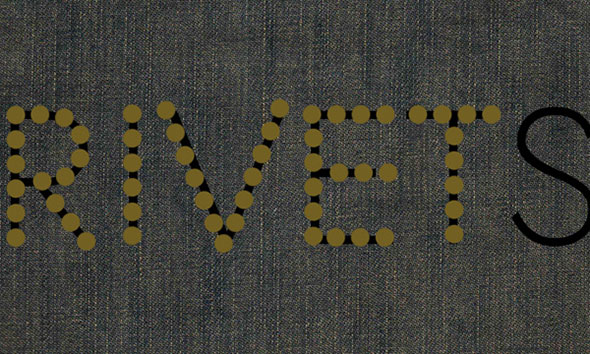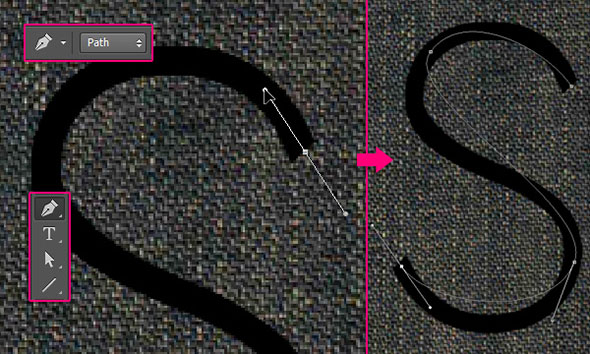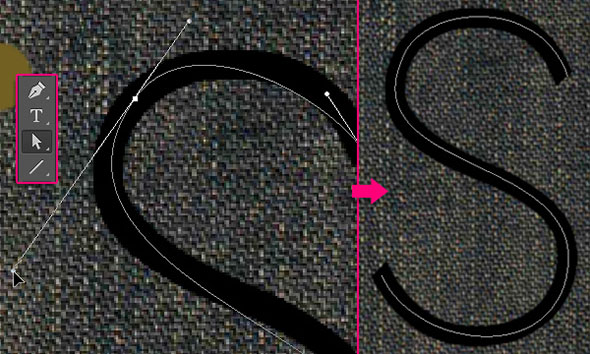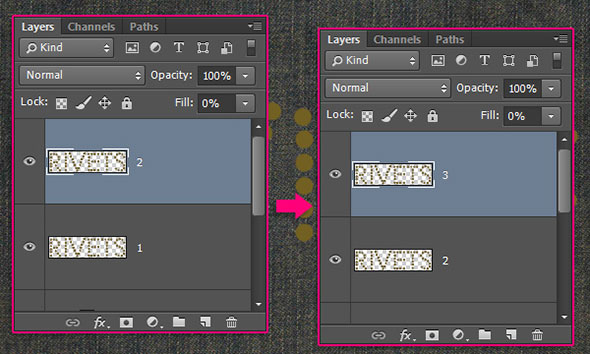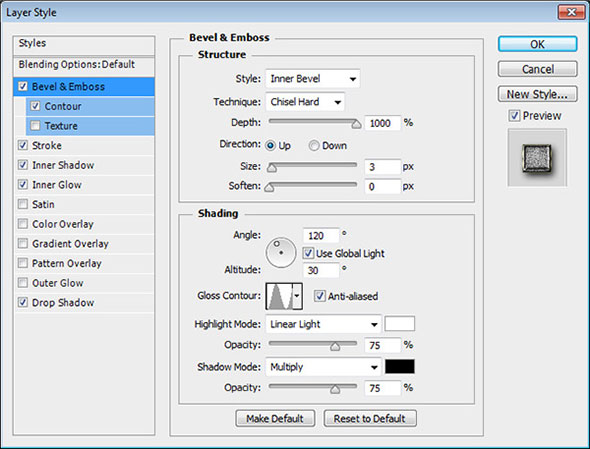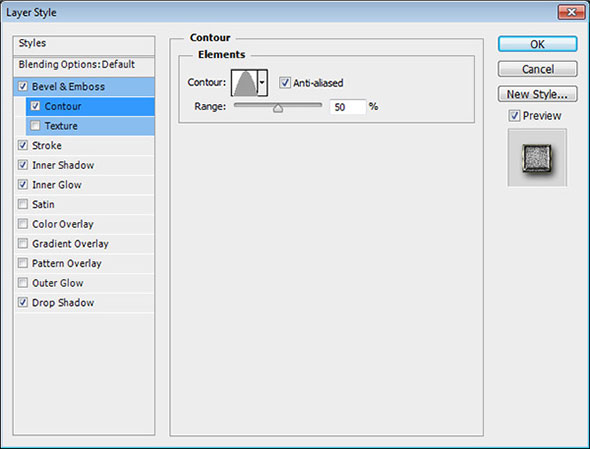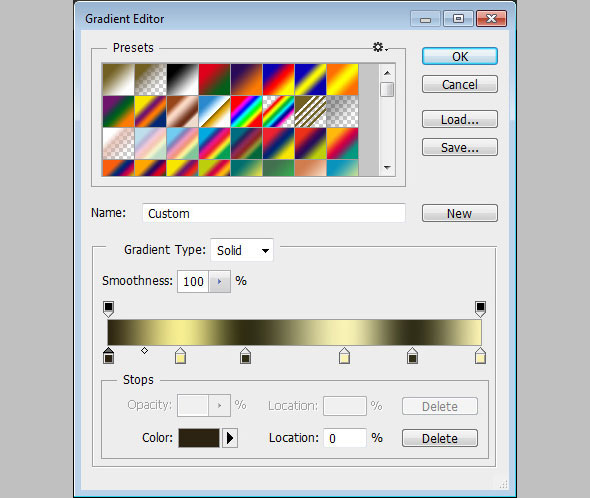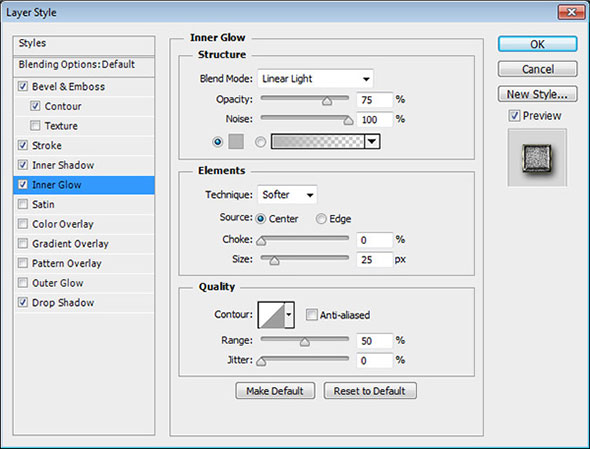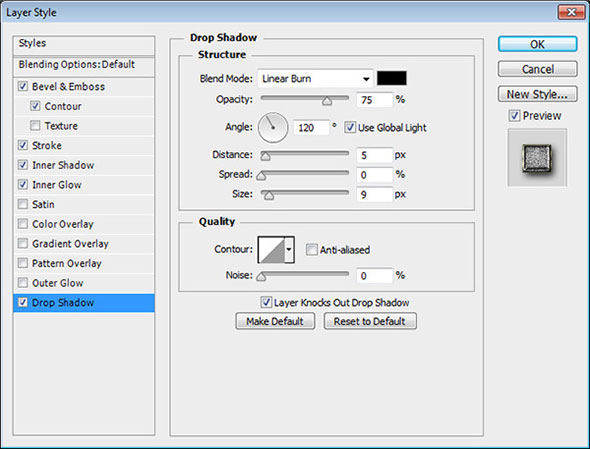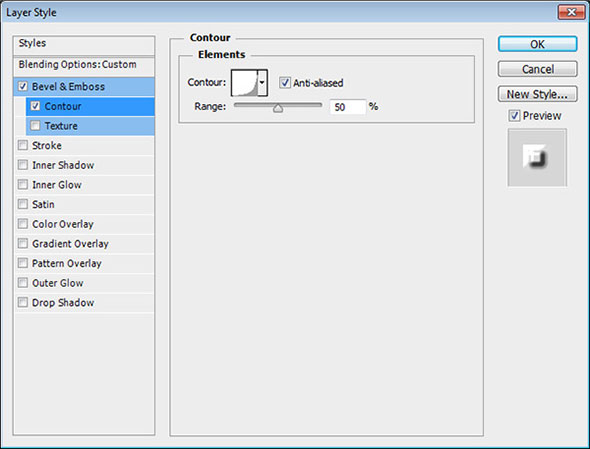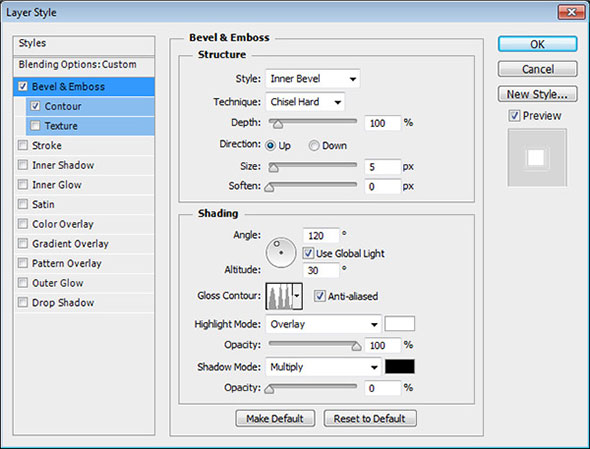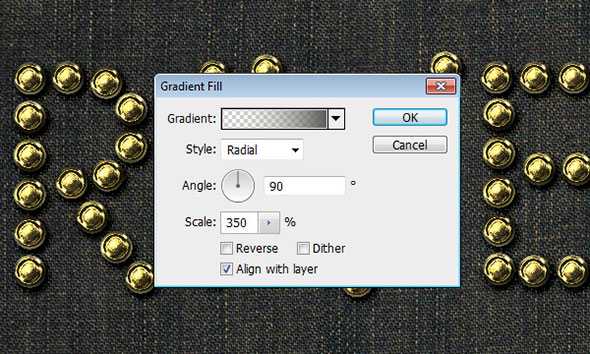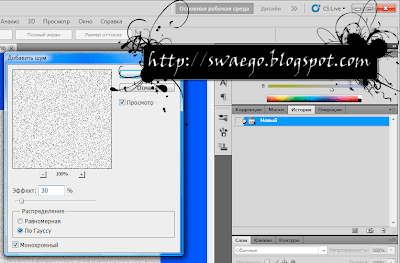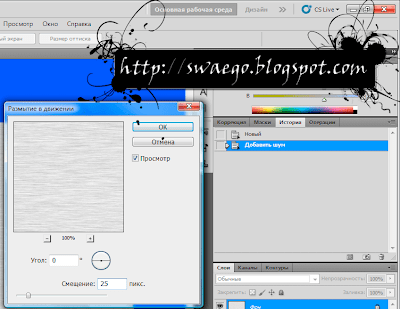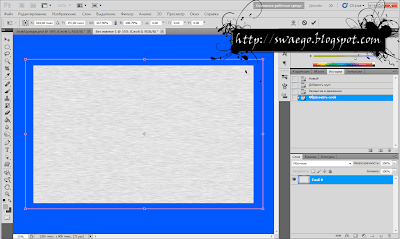Как сделать заклепку в фотошопе
17 июля 2014 | Опубликовано в Уроки | 2 Комментариев »

Результат
Исходники
Загрузите контуры
Кликните по маленькой стрелки в правой верхней части экрана и выберите Contours/Контуры.
Кликните по кнопке Append/Добавить, чтобы добавить новые контуры к уже существующим.
Шаг 1
Откройте файл “FabricPlain0067″, затем кликните по иконке Create new fill or adjustment layer/Создать новый корректирующий слой или слой-заливку в палитре Layers/Слои. Выберите тип корректирующего Levels/Уровни.
Настройте уровни как показано ниже.
Создайте текст, используя шрифт ETH, или любой другой, который вам нравится. Вы можете настроить параметры шрифта как в примере, ориентируясь на картинку ниже.
Шаг 2
Возьмите инструмент Brush/Кисть и откройте палитру Brush/Кисть (Window > Brush/Окно>Кисть). Выберите нерастушеванную кисть размера 30 px и измените для нее параметр Spacing/Интервалы на 131.
Создайте новый слой поверх всех существующих и назовите его “1″. Выберите в качестве первого цвета #726023, затем начинайте создавать заклепки поверх текста, который у вас есть в качестве ориентира.
Создавать прямые линии можно так:
1- Кликните и тяните курсор, зажимая клавишу Shift, или
2- Кликните один раз там, где хотите начать линию, зажмите Shift, затем кликните снова туда, где хотите линию закончить.
Вам необязательно повторять контур буквы идеально. Ведь вы фактически ставите заклепки. Можете позволить себе небольшие неидеальности.
Шаг 3
Для более сложных букв с изгибами, вы можете воспользоваться инструментом Pen/Перо. Обведите с его помощью букву, включив опцию Path/Контур в панели настроек. Кликните один раз чтобы создать точку. Кликните и потяните, чтобы создать узел для кривой.
Возьмите инструмент Direct Selection/Прямое выделение, чтобы подправить контур. Перемещайте сами точки и корректируйте форму изгибов, работая с манипуляторами.
После того как вы закончите корректировку контура, кликните правой кнопкой по контуру и выберите Stroke Path/Обводка контура.
Выберите Brush/Кисть в меню Tool/Инструмент и нажмите Ok. Затем нажмите Enter/Return, чтобы избавиться от рабочего контура.
После того как вы закончили с обводкой букв заклепками, сделайте слой с оригинальным текстом невидимым. Для этого просто кликните по иконке с глазом напротив этого слоя в палитре Layers/Слои.
Дублируйте слой “1″, переименуйте копию в “2″, затем укажите ему параметр Fill/Заливка равный 0. Дублируйте слой “2″ и переименуйте копию в “3″.
Шаг 4
Дважды кликните по иконке слоя “1″ в палитре Layers/Слои, чтобы применить к слою следующие стили слоя /Layer Style:
– Bevel and Emboss/Тиснение:
– Contour/Контур:
– Stroke/Обводка:
Для этого стиля создайте градиент (кликнув по полоске градиента) из следующих цветов.
Цвет – Расположение бегунка:
#2c2410 – 0
#f6ee91 – 19
#2f2d13 – 37
#f9f3c3 – 63
#302e17 – 82
#faf2b2 – 100
– Inner Shadow/Внутренняя тень:
– Inner Glow/Внутреннее свечение:
Цвет: #b6b6b6
– Drop Shadow/Тень
Вот как будет выглядеть наш слой после применения этого стиля:
Шаг 5
Дважды кликните по слою “2″, чтобы применить к нему следующие стили слоя:
– Bevel and Emboss/Тиснение:
– Contour/Контур:
Шаг 6
Дважды кликните по слою “3″, чтобы применить к нему следующие стили слоя:
– Bevel and Emboss/Тиснение
– Contour/Контур
Шаг 7
Создайте новый корректирующий слой типа Gradient Map/Карта градиента.
Настройте его как показано ниже, используя цвета #0a1e59 и #ffc600. Затем смените Blend Mode/Режим наложения для этого слоя на Color Burn/Затемнение основы и снизьте его Opacity/Непрозрачность до 20%.
Шаг 8
Создайте новый корректирующий слой Gradient/Градиент.
Выберите градиент от прозрачного к непрозрачному от цвета #dfdbba к #5b5b5b. Смените тип градиента ра Radial/Радиальный, и настройте его как показано ниже.
Смените Blend Mode/Режим наложения этого слоя на Linear Burn/Линейный затемнитель и снизьте Opacity/Непрозрачность до 35%. Это немного затемнит финальный результат и создаст мягкую виньетку.
Как сделать стальную пластину в Фотошопе

В этом уроке покажу,как без особых усилий сделать текстуру стали в Photoshop.
И так…
Создаём документ нужного размера.Выставляем цвет и цвет фона #adacac и #4e4e4e соответственно.Применяем Фильтр-Добавить шум:

Теперь применяем Фильтр-Размытие в движении.

Так,теперь видим что на документе слева и справа есть нежелательные “косяки”,их исправить просто,превращаем фон в слой,жмём Ctrl+T и увеличиваем рамку.

В принципе текстура готова)Но теперь,чтобы Вы не подумали,что я халтурщик,сделаем некую декорацию.
Выделяем Прямоугольник и копируем его на новый слой Ctrl+J.

Применим стили слоя Внешнее свечение и Тиснение:


Далее,создаём новый слой,применим Фильтр-Рендеринг-Облака,создаём маску-слоя и мягкой кисть местами убираем фильтр,слой в режим Темнее(непрозрачность 45-40%)

Можно пройтись инструментом Затемнитель…
Создаём новый слой,Овальной областью делаем круглое выделение(зажав Shift).Заливаем его цветом,потом градиент линейный от белого к прозрачному.Применим Выделение-Модификация-Граница в 4 пикселя.Далее Размытие по Гауссу в 2 пикселя.

Затем в стилях слоя применим Тиснение.

Далее копируем слой,зажимаем Shift и нажимаем стрелку на клаве нужное кол-во раз(каждое нажатие,это сдвиг слоя на 10 пикселей),ну а потом ещё копии слоя для следующих заклёпок.
Потом сливаем слои с заклёпками и с помощью Сtrl+T выравниваем.

Слейте слой с эффектами и слой с маской,сделайте копию и трансформируйте его.

Копируем заклёпки и распределяем куда-нибудь.
Создаём новый слой,ставим цвета #632f00 и #b2b2b2 Применяем Фильтр-Рендеринг-Облака,ставим слой с Жёсткий свет и непрозрачность 40% и заливка 60%.
Ну как-то так.Вот результат:
Заплатка и перемещение с учетом содержимого
某些 Creative Cloud 应用程序、服务和功能在中国不可用。
Заплатка с учетом содержимого
Инструмент «Заплатка» предназначен для удаления нежелательных элементов изображения. Параметр «С учетом содержимого» инструмента «Заплатка» позволяет синтезировать прилегающее содержимое для бесшовного слияния с окружающим содержимым.
Старая версия. Сведения по использованию инструмента «Заплатка» в версиях до Photoshop CS6 см. в разделе Применение заплатки к области.
На панели параметров сделайте следующее.
Выберите вариант «С учетом содержимого» для обработки с учетом содержимого.
Введите значение между 1 и 7, чтобы указать, насколько близко заплатка должна следовать имеющемуся изображению. При значении 7 заплатка будет очень близко придерживаться имеющегося узора. При значении 1 заплатка будет приблизительно придерживаться имеющегося узора.
Образец всех слоев
Включите этот параметр, чтобы создать результат перемещения в другом слое, используя информацию всех слоев. Выберите целевой слой на панели «Слои».
Выделите область изображения, которую требуется заменить. Вы можете нарисовать выделение с помощью инструмента Заплатка или воспользоваться любым другим инструментом из группы «Выделение».
Перетащите выделенный фрагмент над областью, из которой необходимо сгенерировать заливку.
Перемещение с учетом содержимого
Инструмент «Перемещение с учетом содержимого» предназначен для выделения и перемещения части изображения. Изображение компонуется заново, и пустой участок, оставшийся после перемещения, заливается с использованием подходящих элементов изображения. Вам не потребуется выполнять множество сложных операций над слоями и выделенными участками.
Инструментом «Перемещение с учетом содержимого» можно пользоваться в двух режимах.
На панели параметров сделайте следующее.
Введите значение между 1 и 7, чтобы указать, насколько близко заплатка должна следовать имеющемуся изображению. При значении 7 заплатка будет очень близко придерживаться имеющегося узора. При значении 1 заплатка будет приблизительно придерживаться имеющегося узора.
Образец всех слоев
Включите эту настройку, чтобы использовать информацию всех слоев, чтобы создать результат перемещения в выбранном слое. Выберите целевой слой на панели «Слои».
Преобразование при перетаскивании
Если этот параметр включен, можно масштабировать часть изображения, только что перемещенного в новое местоположение. Просто настройте ручки изменения размера для перемещенной части изображения.
Выберите область, которую нужно переместить или расширить.Область выделения можно нарисовать с помощью инструмента «Заплатка» или с помощью любого другого инструмента из группы «Выделение».
Перетащите выделенный фрагмент в ту область, где требуется его расположить.